电脑文件后缀怎么改格式 怎样更改文件后缀名(格式)
更新时间:2023-11-22 09:58:27作者:yang
电脑文件后缀怎么改格式,在使用电脑的过程中,我们经常会遇到需要更改文件后缀名(格式)的情况,文件后缀名是指文件名称的最后一部分,通常用于表示文件的类型或格式。而更改文件后缀名可以使我们的电脑更好地识别和打开文件。对于很多人来说,如何正确地更改文件后缀名可能会感到困惑。本文将介绍一些简单易行的方法,帮助大家轻松地改变文件后缀名,以便更好地适应不同的需求。无论是为了兼容不同的软件,还是为了提高文件的可读性,都可以通过更改文件后缀名来实现。接下来我们将一一探讨如何进行这些操作,帮助大家解决相关问题。
具体方法:
1.首先找到你需要修改的文件。
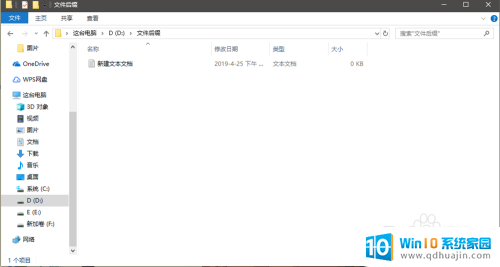
2.我们可以看到文件左上角有一个查看按钮,点击后可以看到展开后的功能里有一个文件拓展名选项。点击选择。
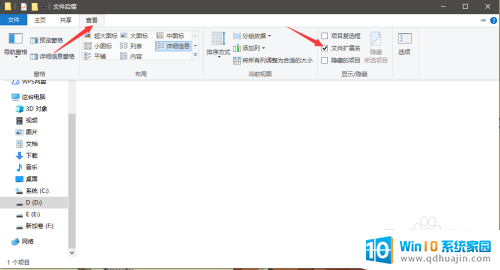
3.这是我们可以看到原来没有后缀名的文件出现了文件后缀名
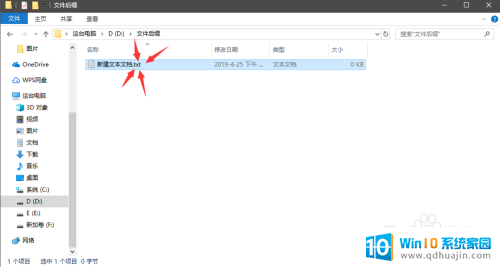
4.这是我们就可以点击鼠标右键对文件进行重命名命令,修改文件后缀名。修改后缀名之后可以发现文件格式也变了。
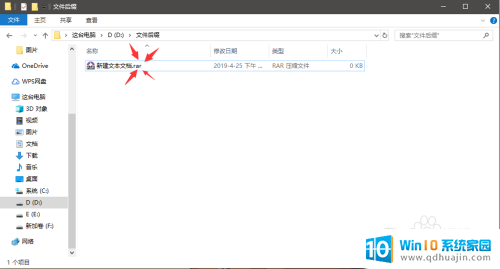
以上就是电脑文件后缀怎么改格式的全部内容,如果你遇到了这种情况,可以尝试按照这种方法解决,希望这篇文章能对你有所帮助。
电脑文件后缀怎么改格式 怎样更改文件后缀名(格式)相关教程
热门推荐
电脑教程推荐
win10系统推荐
- 1 萝卜家园ghost win10 64位家庭版镜像下载v2023.04
- 2 技术员联盟ghost win10 32位旗舰安装版下载v2023.04
- 3 深度技术ghost win10 64位官方免激活版下载v2023.04
- 4 番茄花园ghost win10 32位稳定安全版本下载v2023.04
- 5 戴尔笔记本ghost win10 64位原版精简版下载v2023.04
- 6 深度极速ghost win10 64位永久激活正式版下载v2023.04
- 7 惠普笔记本ghost win10 64位稳定家庭版下载v2023.04
- 8 电脑公司ghost win10 32位稳定原版下载v2023.04
- 9 番茄花园ghost win10 64位官方正式版下载v2023.04
- 10 风林火山ghost win10 64位免费专业版下载v2023.04